Для тех, кто делает свои первые шаги или только планирует заняться цветокоррекцией, разбираем основные принципы и этапы процесса: какое оборудование и софт необходимы для старта и каких ошибок нужно избегать.
С помощью цветокоррекции можно значительно повысить «профессиональность» видео. Но никакая, даже самая лучшая цветокоррекция не сможет «вытащить» плохой материал — 90% качества создаются на этапе операторской и режиссерской работы, остальные 10% — на этапе монтажа и цветокоррекции. Но это очень важные 10%.
Color correcting или color grading
В русском языке словом «цветокоррекция» называют два очень разных процесса. Прежде чем начать, определитесь, что вам нужно.
Color correcting — коррекция цвета, или техническая коррекция, которая приводит весь видеоряд к одинаковой цветовой температуре, стандартизирует контраст и яркость. Ее применяют, чтобы уравновесить картинку, привести кадр к естественным и чистым цветам. Если вы снимаете репортажное или документальное кино, интервью или простой видеоблог с «говорящей головой», то вы вполне можете ограничиться этим этапом — скорректировать освещенность и баланс белого, немного выровнять цветовую температуру. Это сохранит реальность картинки, не отнимет много времени и в то же время скроет шероховатости вашего видео.
Цветокор в твоём видео, как в КИНО за 5 минут! Кинематографичная Цветокоррекция
Color grading — это «раскрашивание» видеоряда в соответствии с режиссерской задумкой, придающее кинопроекту особое настроение и атмосферу. В случае color grading картинка может перекрашиваться в новые, даже неестественные цвета, кардинально менять освещенность или стилизоваться под какой-нибудь цветовой формат («ретро», «сепия», «полароид» и так далее). В большей степени, это творческий, нежели чисто технический процесс. Если вы хотите значительно повысить уровень своих работ, придать видеоряду налет «киношности» или реализовать интересную задумку — экспериментируйте.
Этапы работы
В общем виде процесс цветокоррекции можно разделить на три последовательных части.
1Технический
Здесь вы готовите материал к работе. После окончания линейного монтажа, нужно осуществить конформ исходного материала в программу для цветокоррекции или в видеоредактор. Как правило, вся работа идет с прокси-файлами, созданными на основе исходника в RAW или другом формате. Они весят гораздо меньше и позволяют экономить аппаратные ресурсы и работать быстрее.
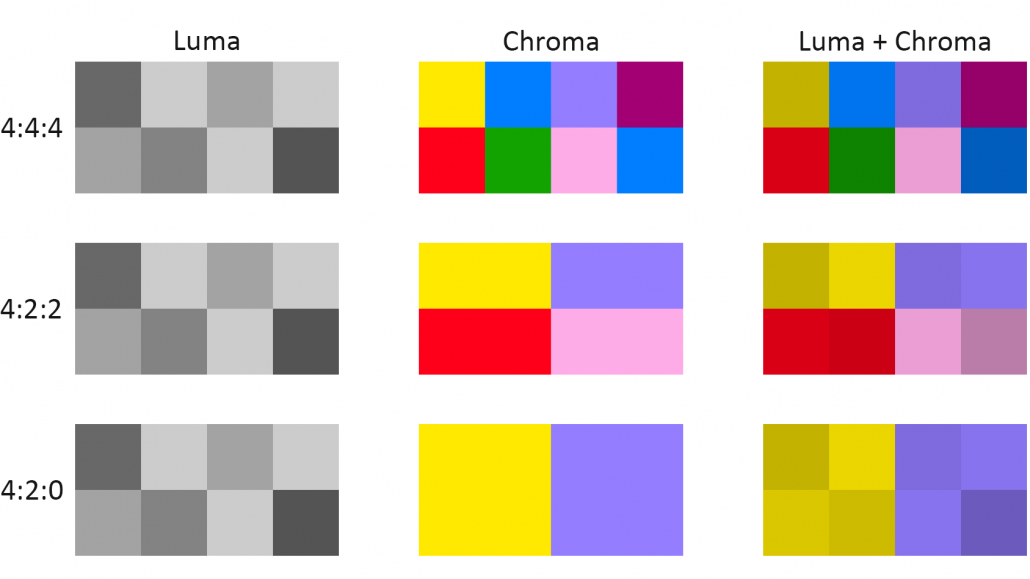
Самый идеальный «несжатый» вариант это — 4:4:4, он означает, что в каждом ряде из 4 ячеек будет представлено по 4 уникальных цветовых сэмпла, что сохранит максимум информации о нюансах цвета. Такая субдискретизация предусмотрена, например для материала в формате RAW.
Формат 4:2:2 сжимает цвет в два раза, но по-прежнему оставляет достаточное количество информации для цветокоррекции, но делает сложнее различную графическую обработку.
А вот 4:2:0, сжатый в четыре раза и оставляющий всего один цветовой сэмпл на четыре пикселя яркости, уже не подходит для сколько-нибудь сложного постпродакшна. Его применяют для репортажной и оперативной съемки, когда дальнейшая глубокая обработка материала не планируется.
Как ПРАВИЛЬНО сделать цветокоррекцию в видео? — Монтаж Видео Для Начинающих
Человеческий глаз практически не заметит разницы между разными степенями сжатия, но на этапе постпродакшна они играют огромную роль.
Гамма-кривые: Rec.709, RAW или Log?
Гамма-кривые — это математические функции, предназначенные для экономии объема информации о яркости того или иного цвета в кадре, позволяющие получить разное качество динамического диапазона, отвечающего за адекватную контрастность и правильную цветопередачу одного и того же исходного изображения.
Сегодня наиболее широко применяются три основных типа таких гамма-кривых: Rec.709, RAW и Log.
Rec.709 и его разновидности — это стандартизированный формат телевидения высокой четкости, принятый еще в 1990 году. Его динамический диапазон ограничен всего шестью ступенями. Человеческий глаз может увидеть гораздо больше оттенков, нежели набор Rec.709. Но в целом, такая гамма считается минимально допустимой для современного телевизионного HD-формата.
RAW-формат
По сути это даже не разновидность гамма-кривых, а специальный режим съемки, при котором записываемый сигнал вообще не проходит никакой обработки и сжатия. Он имеет максимальный динамический диапазон и открывает самые широкие возможности работы с контрастом и цветом на этапе постпродакшна. Но одна секунда видео в RAW-формате может занимать до 125 Мбайт, что потребует больших аппаратных ресурсов для работы на монтаже.
Логарифмические режимы S-Log, Log-C
Эти и подобные им режимы придумали для того, чтобы сохранить преимущества RAW-формата, но не отягощать себя килограммами жестких дисков для хранения материала. Используемые ими гамма-кривые позволяют получать минимально шумную картинку в широком динамическом диапазоне от 12 до 15 ступеней, что дает широкие возможности для постобработки. При этом видео в таком формате занимает гораздо меньше места, чем RAW и почти не уступает ему в чистоте.
Однако кадры, снятые при помощи этих логарифмических протоколов, в «чистом» виде на экранах под гамму Rec.709 (а их и сегодня большинство) выглядят блеклыми и неконтрастными и требуют предварительной обработки для дальнейшего постпродакшна. Для этого применяют различные LUT-таблицы (Look Up Tables), которые делают кадры более насыщенными и качественными.

BenQ SW240 / Фото: BenQ
На профессиональных студиях используется оборудование совсем другого класса. Но если вы не планируете специализироваться в этой узкой области и зарабатывать на жизнь профессиональной цветокоррекцией — такое оборудование будет излишним.
Софт
Программное обеспечение для видеомонтажа и цветокоррекции с каждым годом становится все более доступным. Все более-менее популярные программы для видеомонтажа (Adobe Premiere, Sony Vegas, DaVinci, Movavi Video Editor, Corel VideoStudio, Avid Media, Lightworks) поддерживают неплохой инструментарий для адекватной цветокоррекции. Сегодня заниматься цветокоррекцией можно буквально «на коленке» у себя дома.
Помимо встроенных инструментов видеоредакторов существуют и специализированные программы для цветокоррекции видео, выпускающееся как в качестве плагинов для видеоредакторов, так и в самостоятельном формате: Lumetri, Adobe Speedgrade, DaVinci Resolve, Red Giant Colorista, Magic Bullet Suite, Catalyst Browse. Прежде чем переходить на этот уровень и покупать дорогостоящие лицензии, попробуйте разобраться со стандартными инструментами и бесплатными плагинами, которые предоставляют действительно огромные возможности, достаточные для большинства любительских и даже полупрофессиональных проектов.
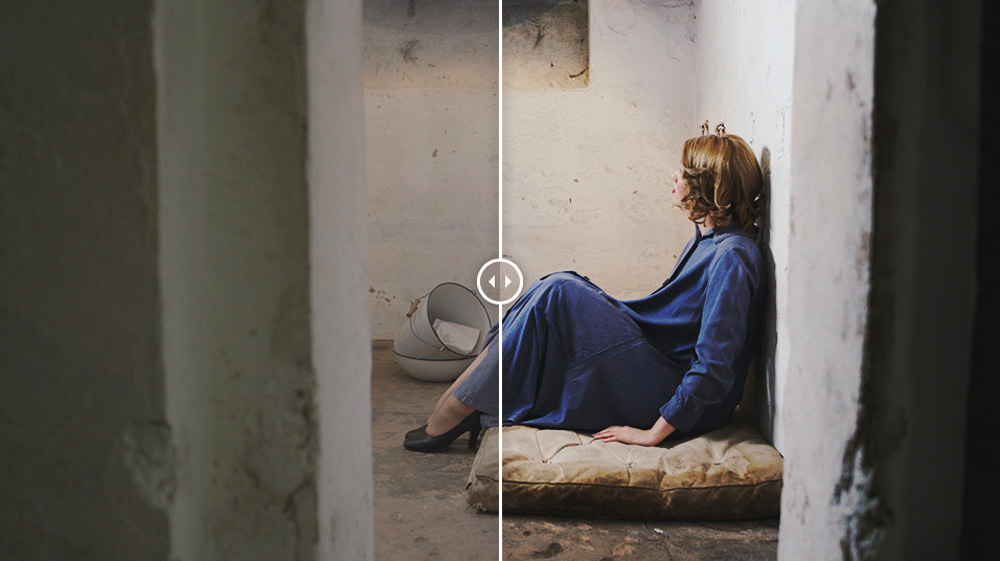
Еще один программный метод — использование LUT-профилей, многие из которых предоставляются бесплатно. Это комплексный инструмент, позволяющий провести быструю цветокоррекцию, эмулировать различные типы пленки, стилизовать видео под «ретро», «хипстерскую эстетику» или рекламный teal https://adview.ru/rabotnikitv/cvetokorrekciya-video-bazovoe-ponimanie/» target=»_blank»]adview.ru[/mask_link]
Цветокоррекция видео в приложении Inshot
Цветокоррекция видео необходима для того, чтобы картинка стала более четкой и красивой. Провести ее можно в различных инструментах. Это не займет много времени, но сделает контент качественным.

Выбор программы
Лучшим приложением для обработки видео является Inshot. Оно подойдёт как новичкам, так и профессионалам. Среди всех преимуществ данного редактора можно выделить следующие:
- Доступность. Всеми инструментами можно пользоваться абсолютно бесплатно. Дополнительные опции будут доступны при покупке PRO-версии.
- Распространённость. Иншот можно скачать как на Андроид, так и на устройства с операционной системой iOS. Также эту программу можно установить на компьютер с помощью эмулятора.
- Многофункциональность. Благодаря большому количеству инструментов в редакторе можно проводить полноценный монтаж.
- Простота. Иншот имеет интуитивный интерфейс, поэтому с ним справятся все.
Основы цветокоррекции
Самым важным в цветокоррекции является качество изначального материала. Все его показатели должны быть сведены к нулю. Это касается резкости, контраста, света, теней и т.д. Такой «чистый лист» даёт больше возможностей для творчества. Если же снимать сразу с фильтрами, ролик может иметь искаженные тени или засветы, которые никак не исправить.
Второе важное правило гласит, что в обработке обязательно нужно соблюдать определённую последовательность. Первым делом нужно убрать шумы. Ведь они мешают правильному восприятию. Далее можно работать с тенями, контрастностью и насыщенностью. Яркость и свет изменяют на предпоследнем этапе.
А завершающим шагом является настройка резкости.
Важно: цветокоррекцию лучше проводить вручную, так будут учитываться особенности кадров.
Урок по выполнению цветокоррекции видео
Далее будут описаны простые последовательные шаги, которые помогут качественно обработать видео. Главное – чётко им следовать.
Первый шаг: Откройте приложение
Красную иконку Иншота сложно не заметить. Ткните на неё.

В результате откроется главный экран с 3 кнопками: видео, фото и коллаж. Вам необходимо выбрать первую из них.

Приложение предложит выбрать материал из готовых проектов или из галереи. В первом случае нужно нажать на надпись с количеством проектов, а во втором – выбрать кнопку «Новый».

Когда откроется галерея, вы сможете найти нужный материал для обработки. Чтобы облегчить эту задачу можно применить фильтры. Например, очень удобно отбрасывать фотографии и выбирать определённую папку.

Второй шаг: Найдите функцию цветокоррекции
В Иншоте она носит название «регулировки». Найти эту функцию можно в инструменте «Фильтр», который находится в панели инструментов в нижней части экрана.

Нажмите на иконку «Фильтр». На экране откроется рабочая область с тремя функциями: эффект, фильтр и регулировка.

Вам нужен последний вариант.

Первые два варианта включают в себя шаблоны, которые могут не подойти конкретному ролику.
Третий шаг: Начните обработку
Как говорилось выше, первый этап – это удаление шумов. В Иншоте такое действие можно произвести с помощью параметра «Шумы». Нажмите на него.
Вы увидите специальный бегунок, который нужно переместить в понравившуюся вам область.

Далее идёт работа с контрастом и насыщенностью. Действия аналогичны удалению шумов. Достаточно нажать на соответствующую иконку и переместить бегунок вправо или влево.

Теперь следует выбрать параметр под названием «Тень». Он позволяет увеличить резкость тёмных участков ролика. В результате кадры приобретут объём.

Чтобы осветлить тени, нужно переместить бегунок вправо, а, чтобы затемнить – влево.

Осталось поработать с яркостью, светлыми участками и резкостью. Всё аналогично предыдущим показателям. Главное – проверять, как меняется качество ролика. Сделать это можно с помощью специальной кнопки, которая находится над галочкой.

Вот как сильно изменился ролик после проведенных манипуляций.

Четвертый шаг: Завершите обработку
Чтобы сохранить ролик, нужно нажать на одноимённую кнопку в верхней части экрана.

Однако, перед этим обязательно нужно настроить расширение и разрешение. Эти параметры очень важны для социальных сетей.

Осталось дождаться окончания конвертации и наслаждаться красивым контентом.

Для чего может понадобиться цветокоррекция?
Обработка различных параметров ролика позволяет сделать его более красивым. Кроме того, если видео снято на некачественную камеру, оно не будет передавать естественные показатели. Цветокоррекция позволяет спасти тусклые и безжизненные кадры.
Чтобы добиться самого качественного результата, обработку нужно проводить очень внимательно. При совершении какой-либо манипуляции по цветокоррекции, нужно обязательно проверять, как она сказывается на кадре. В таком случае ваш контент выйдет на новый уровень.
Источник: xn--h1akdq2a.xn--p1ai
Как делать цветокоррекцию

Вопросом о том, как сделать цветокоррекцию видео, часто задаются новички операторского дела: очень хочется показать результаты своего труда в наилучшем свете.
С другой стороны, большинство операторов используют сравнительно недорогую непрофессиональную аппаратуру и вынуждены снимать в условиях самого разного освещения, когда приходится быстро реагировать на смену обстоятельств и нет времени тонко и точно регулировать настройки. Если вы определились с родом съемок, которыми придется заниматься, то очень важно правильно подобрать камеру.
К счастью, современная компьютерная техника и программное обеспечение имеют столь широкие возможности, что после того, как была сделана цветокоррекция, видеоматериалы приобретают вполне презентабельный вид.
В пользу видеооператора-непрофессионала играет и тот факт, что его продукция презентуется не на большом экране кинотеатра, а на жидкокристаллических дисплеях компьютера или плазменных телевизорах, что выдвигает к качеству изображения вполне посильные требования. Чтобы оставить себе большее «пространство для маневра» во время съемок следует уделить особое внимание композиции кадра.
Как сделать цветокоррекцию.
Сегодня мы расскажем о том, как делать цветокоррекцию с помощью программы Adobe Premiere.
К отснятому видеоклипу мы применим ряд инструментов в таком порядке, при котором каждый последующий эффект будет накладываться на предыдущий.
- Начнём с наиболее популярного фильтра BCC, позволяющего откорректировать контрастность, оттенки цветов.
- BCC Unsharp Mask – этот фильтр увеличивает резкость видеоматериала. Применять его нужно с осторожностью и очень аккуратной настройкой параметров.
- Фильтр Tiffen DFX Haze помогает избавить материал от дымки и откорректировать температуру гаммы.
- Tiffen DFX Center Spot — этот инструмент применяем для того, чтобы придать нашему видео больше объёма.
- С помощью инструмента Tiffen DFX Radial Exposure вносим изменения в контрастность ролика и его яркость по площади кадра (темнее с краю, светлее ближе к центру). Накладываясь на эффект предыдущего фильтра, этот инструмент помогает создать впечатление того, что клип был отснят качественной видеокамерой.
Естественно, у каждого оператора есть свои ответы на вопрос о том, как делается цветокоррекция видео. Набор используемых инструментов, последовательность их использования могут быть разными и зависеть от индивидуальных особенностей отснятого материала. Творческий подход и накопление собственного опыта помогут начинающему видеооператору достичь настоящего мастерства. Универсальный совет может быть только один — это грамотный выбор техники для коррекции и софта для монтажа.
Источник: videoforme.ru